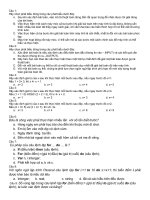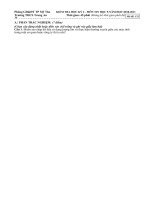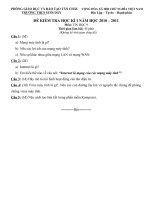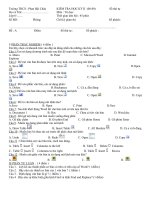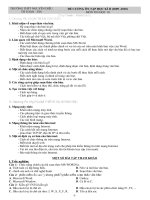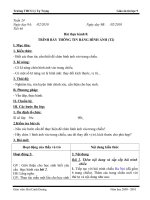ĐỀ CƯƠNG TIN HỌC 9 - HKII
Bạn đang xem bản rút gọn của tài liệu. Xem và tải ngay bản đầy đủ của tài liệu tại đây (99.12 KB, 2 trang )
NỘI DUNG ÔN TẬP
KIỂM TRA HKII – TIN HỌC 9
Câu 1. Các bước để tạo môt bài trình chiếu:
- Chuẩn bị nội dung cho bài trình chiếu
- Chọn màu hoặc hình ảnh nền cho trang chiếu
- Nhập và định dạng nội dung văn bản
- Thêm các hình ảnh minh họa
- Tạo các hiệu ứng động
- Trình chiếu kiểm tra, chỉnh sửa và lưu bài trình chiếu
Câu 2. Những điểm cần tránh khi tạo bài trình chiếu:
- Các lỗi chính tả
- Sử dụng cỡ chữ quá nhỏ
- Quá nhiều nội dung trên một trang chiếu
- Màu nền và màu chữ khó phân biệt
Câu 3. Các bước cơ bản để tạo màu nền cho trang chiếu:
- Chọn trang chiếu trong ngăn trái (ngăn slide)
- Chọn lệnh Format Background
- Nháy mũi tên ▼và chọn màu thích hợp
- Nháy nút Apply trên hộp thoại (hoặc nháy Apply to All để áp dụng màu nền cho
toàn bộ bài chiếu)
Câu 4. Các bước cơ bản để chèn hình ảnh vào trang chiếu:
- Chọn trang chiếu cần chèn hình ảnh
- Chọn lệnh Insert Picture From file… Hộp thoại Insert picture xuất hiện
- Chọn thư mục lưu hình ảnh trong ô Look in
- Nháy chọn hình ảnh thích hợp nháy Insert
Câu 5. Các bước để thay đổi thứ tự hình ảnh:
- Nháy chuột phải tại hình ảnh cần đưa lên trên hay mang xuống dưới
- Chọn Order Bring to front để đưa lên trên hoặc Send to back để đưa xuống dưới
Câu 6. Các bước tạo hiệu ứng động cho trang chiếu:
Để chọn những hiệu ứng động có sẵn:
- Chọn những trang chiếu cần áp dụng hiệu ứng động có sẵn:
- Mở bảng chọn slide show Animation Schemes…
- Nháy chọn hiệu ứng thích hợp trong ngăn bên phải cửa sổ
Để tạo hiệu ứng động cho từng đối tượng:
- Chọn đối tượng cần hiệu ứng
- Mở bảng chọn Slide show Custom Animation…
- Click chuột phải vào ngăn Add Effect trong ngăn bên phải cửa sổ
- Chọn nhóm hiệu ứng thích hợp chọn hiệu ứng cần thiết OK.
Câu 7. Các bước đặt hiệu ứng chuyển trang chiếu:
- Chọn các trang cần tạo hiệu ứng
- Mở bảng chọn Slide show Slide Transition…
- Nháy chọn hiệu ứng thích hợp trong ngăn xuất hiện sau đó bên phải cửa sổ. (Chế
độ No transition là chế độ mặc định: không hiệu ứng)
- Có hai tùy chọn điều khiển việc chuyển trang:
+ On mouse click: chuyển trang khi nháy chuột
+ Automatically after: tự động chuyển trang trong khoảng thời gian (tính bằng giây
– do người dùng tùy chọn)
Nháy Aply to All Slide để áp dụng một hiệu ứng cho tất cả các trang chiếu của
bài trình chiếu.
Câu 8. Nêu mục đích của việc chèn âm thanh, hình ảnh hoặc các đoạn phim vào trang chiếu?
HS tự trình bày
Câu 9. Nêu các bước để chọn, sao chép và di chuyển toàn bộ trang chiếu? HS tự trình bày
Câu 10. Khi chèn hai hình ảnh trên cùng một trang chiếu, em thấy một hình ảnh che lấp một
phần hình ảnh kia. Tại sao? Nếu muốn hiển thị đầy đủ cả hai hình ảnh trên cùng một trang
chiếu, em cần thực hiện các thao tác gì? HS tự trả lời.
HẾT
***Chúc các em thành công***